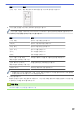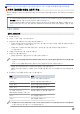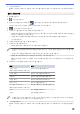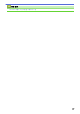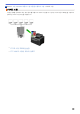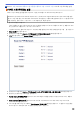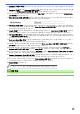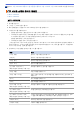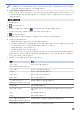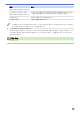Online User's Guide
Table Of Contents
- 온라인 사용자 설명서 MFC-J3530DW/MFC-J3930DW
- 목차
- Brother 제품을 사용하기 전에
- Brother 제품 소개
- 페이지 프린트 방식
- 인쇄
- 스캔
- Brother 제품의 스캔 버튼을 사용하여 스캔
- 다중 페이지 Letter 또는 A4 크기 문서 스캔
- 사진 및 그래픽 스캔
- 스캔한 데이터를 폴더에 PDF 파일로 저장
- 스캔한 데이터를 USB 플래시 드라이브에 저장
- 여러 명함 및 사진 스캔(자동 자르기)
- 편집 가능한 텍스트 파일로 스캔(OCR)
- 이메일 첨부 파일로 스캔
- 스캔한 데이터를 이메일 서버로 전송
- FTP로 스캔
- 네트워크로 스캔(Windows)
- 네트워크에서 스캐닝을 위한 웹 서비스(Windows Vista SP2 이상, Windows 7, Windows 8 및 Windows 10)
- ControlCenter4에서 스캔 버튼 설정 변경(Windows)
- ControlCenter2에서 스캔 버튼 설정 변경(Mac)
- 컴퓨터에서 스캔 (Windows)
- ControlCenter4 홈 모드를 사용하여 스캔(Windows)
- ControlCenter4 고급 모드를 사용하여 스캔(Windows)
- ControlCenter4 고급 모드를 사용하여 사진 및 그래픽 스캔(Windows)
- ControlCenter4 고급 모드를 사용하여 스캔한 데이터를 폴더에 PDF 파일로 저장(Windows)
- ControlCenter4 고급 모드를 사용하여 자동으로 문서 양면 스캔(Windows)
- ControlCenter4 고급 모드를 사용하여 ID 카드의 양면 스캔(Windows)
- ControlCenter4 고급 모드를 사용하여 이메일 첨부 파일로 스캔(Windows)
- ControlCenter4 고급 모드를 사용하여 편집 가능한 텍스트 파일로 스캔(OCR)(Windows)
- ControlCenter4 고급 모드를 사용하여 Office 파일로 스캔(Windows)
- ControlCenter4 고급 모드의 스캔 설정(Windows)
- Nuance™ PaperPort™ 14 또는 기타 Windows 응용 프로그램을 사용하여 스캔
- Windows 사진 갤러리 또는 Windows 팩스 및 스캔을 사용하여 스캔
- BookScan Enhancer 및 Whiteboard Enhancer 설치(Windows)
- 컴퓨터에서 스캔 (Mac)
- ControlCenter2를 사용하여 스캔(Mac)
- ControlCenter2를 사용하여 스캔(Mac)
- ControlCenter2를 사용하여 스캔한 데이터를 폴더에 PDF 파일로 저장(Mac)
- ControlCenter2를 사용하여 자동으로 문서 양면 스캔(Mac)
- ControlCenter2를 사용하여 ID 카드의 양면 스캔(Mac)
- ControlCenter2를 사용하여 이메일 첨부 파일로 스캔(Mac)
- ControlCenter2를 사용하여 편집 가능한 텍스트 파일로 스캔(OCR)(Mac)
- ControlCenter2를 사용하여 Office 파일로 스캔(Mac)
- ControlCenter2의 스캔 설정(Mac)
- TWAIN 호환 응용 프로그램을 사용하여 스캔(Mac)
- ControlCenter2를 사용하여 스캔(Mac)
- 웹 기반 관리를 사용하여 스캔 설정 구성
- Brother 제품의 스캔 버튼을 사용하여 스캔
- 복사
- 팩스
- 네트워크
- 지원되는 기본 네트워크 기능
- 네트워크 관리 소프트웨어 및 유틸리티
- Brother 제품을 무선 네트워크용으로 구성하는 추가적인 방법
- 고급 네트워크 기능
- 고급 사용자를 위한 기술 정보
- 보안
- 모바일/웹 연결
- Brother Web Connect
- Google Cloud Print™
- AirPrint
- Windows용 모바일 인쇄
- Mopria® Print Service
- Brother iPrint&Scan
- NFC(Near-Field Communication)
- ControlCenter
- 문제 해결
- 일반 유지보수
- 제품 설정
- 부록
Home > 스캔 > Brother 제품의 스캔 버튼을 사용하여 스캔 > FTP로 스캔 > FTP로 스캔 프로파일 설정
FTP로 스캔 프로파일 설정
FTP로 스캔 프로파일 설정을 통해 스캔하고 스캔한 데이터를 FTP 위치로 바로 업로드합니다.
Windows의 경우 Microsoft Internet Explorer 8/11 및 Microsoft Edge와 Macintosh의 경우 Safari 9를 권장
합니다. 또한 사용 중인 브라우저에서 JavaScript와 쿠키를 항상 사용하도록 설정해야 합니다. 다른 웹 브라우
저를 사용하는 경우 HTTP 1.0 및 HTTP 1.1과 호환되는지 확인하십시오.
1. 웹 브라우저를 시작합니다.
"http://제품의 IP 주소/"를 브라우저의 주소 표시줄에 입력합니다(여기서 "제품의 IP 주소"는 제품의 IP 주소
또는 인쇄 서버 이름입니다). 예: http://192.168.1.2
기본적으로 암호는 필요하지 않습니다. 이전에 암호를 설정한 경우 해당 암호를 입력한 다음
를 누릅니다.
2. Scan (스캔) 탭을 클릭합니다.
3. 왼쪽 탐색 표시줄에서 Scan to FTP/Network (FTP/네트워크로 스캔) 메뉴를 클릭합니다.
4. FTP 옵션을 선택한 다음 Submit (전송)를 클릭합니다.
5. 왼쪽 탐색 표시줄에서 Scan to FTP/Network Profile (FTP/네트워크로 스캔 프로파일) 메뉴를 클릭합니다.
6. 설정 또는 변경하려는 프로파일을 선택합니다.
7. Profile Name (프로파일 이름) 필드에 이 서버 프로파일의 이름을 입력합니다(영숫자 최대 15자). 제품의
LCD에 이 이름이 표시됩니다.
8. Host Address (호스트 주소) 필드에 호스트 주소(예: ftp.example.com; 최대 64자) 또는 IP 주소(예:
192.23.56.189)를 입력합니다.
9. FTP 서버를 액세스하는 데 사용하는 Port Number (포트 번호) 설정을 변경합니다. 이 설정의 기본 설정은
포트 21입니다. 대부분의 경우 이 설정을 변경할 필요가 없습니다.
149